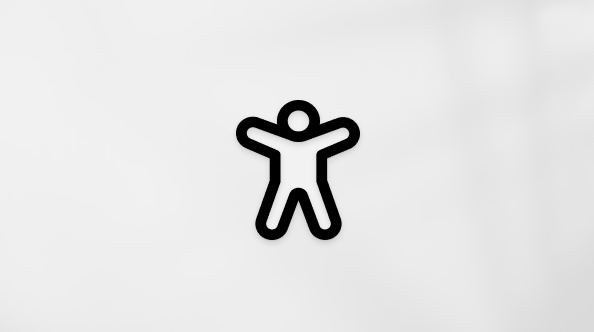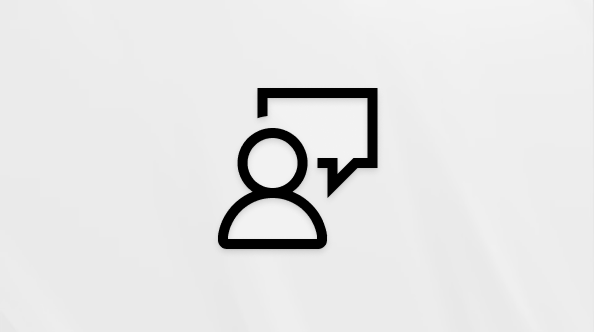1 - Fotoğraf temaları nedir?
Tarzınızı yalnızca sözcüklerden daha fazla ifade edebilmeniz gerektiğine inandığımız için Fotoğraf temalarını tanıttık.
Bu özellik, arka plan olarak fotoğraflarınızı seçerek kendi klavye temanızı tasarlamanızı sağlar. Fotoğrafı yeniden boyutlandırarak temanızı daha da kişiselleştirin, arka plan koyuluk seçeneğini belirleyin, ayrıca anahtar kenarlıkları ve sembolleri değiştirin.
2 - Fotoğraf teması tasarlama
Burada, kendi Fotoğraf temalarınızı tasarlamak için gereken tüm adımlarda size yol göstereceğiz:




-
Araç Çubuğunuzdaki 'Temalar' simgesine dokunun
-
'Özel' sekmesini seçin
Veya
-
Microsoft SwiftKey uygulamanızı açın
-
'Temalar' seçeneğine dokunun
-
'Özel' sekmesini seçin
Ardından Web Notunuzu
-
Yeni bir tema tasarlamak için 'Başlat' seçeneğine dokunun.
-
Film rulonuzdan veya alternatif bir konumdan fotoğraf seçmek için 'Resim Ekle' düğmesine basın. Fotoğraflarınız JPG veya PNG biçiminde olmalıdır.
Ardından, mevcut çeşitli ayarlama seçeneklerini inceleyeceğiz. bitirdiğinizde , 'Bitti' tuşuna basmayı unutmayın, aksi takdirde tasarımınız kaybolur.
Yeniden boyutlandırma ve yeniden konumlandırma
Şunları yapabilirsiniz:
Odağı belirli bir alana çekme. Fotoğrafınızı yakınlaştırmak ve uzaklaştırmak için sıkıştırın.
Fotoğrafınızı yeniden konumlandırmak için sınır kutusunun içinde sürükleyin.
şu anda fotoğrafınızı döndürmek mümkün değildir.
Arka plan parlaklığını ayarlama
Arka plan parlaklığı kaydırıcı sola ve sağa sürüklenerek denetlenebilir. Bu ayar, tuşların arkasında fotoğrafın ne kadarının görünür olduğunu belirler. Varsayılan değer %45'tir.
Anahtar kenarlıklarını açma/kapatma
Anahtarlarınızın çevresinde kenarlıkları gösterme arasında seçim yapın.


Klavyede simgeleri açma/kapatma
Fotoğraf temanızın tuşlara semboller eklemesini isteyip istemediğinizi belirtebilirsiniz.


3 - Fotoğraf temalarını silme
Bir temayı sildiğinizde geri alamayacağınızı lütfen unutmayın. Bunun yerine tasarımınıza sıfırdan yeniden başlamanız gerekir.
Silmek için:
'Sil' istemini görüntülemek için temanıza uzun basın
Onaylamak için üzerine dokunun
Şu anda kullanımda olan bir temayı silemezsiniz.
4 - SSS
İzinler
Microsoft SwiftKey, Fotoğraf temaları sihirbazına ilk kez girdiğinizde fotoğraflarınıza erişmek için izninizi ister. Kendi uygulamanızı oluşturmak için onaylamanız ve kabul etmeniz gerekir.
Gizlilik Politikamız hakkında daha fazla bilgi için lütfen şu bağlantıyı ziyaret edin: https://privacy.microsoft.com/en-gb/privacystatement
Fotoğraf temaları Yedekleme & Eşitleme ile çalışır mı?
Şu anda Fotoğraf temalarınızı Microsoft SwiftKey Hesabınıza kaydetmek için Yedekleme & Eşitleme'yi kullanmak mümkün değildir. Bu nedenle Microsoft SwiftKey'i cihazınızdan kaldırırsanız daha önce oluşturduğunuz tüm temaları kaybedersiniz.
1 - Fotoğraf temaları nedir?
iOS için fotoğraf temaları Microsoft SwiftKey 2.2.0'da tanıtıldı. Stilinizi yalnızca sözcüklerden daha fazla ifade edebilmeniz gerektiğine inanıyoruz.
Bu özellik, arka plan olarak fotoğraflarınızı seçerek kendi klavye temanızı tasarlamanızı sağlar. Temanızı yeniden boyutlandırma seçenekleriyle daha da kişiselleştirin, kendi anahtar açılır renklerinizi seçin ve bir ad verin.
2 - Fotoğraf teması tasarlama
Burada, kendi Fotoğraf temalarınızı tasarlamak için gereken tüm adımlarda size yol göstereceğiz:
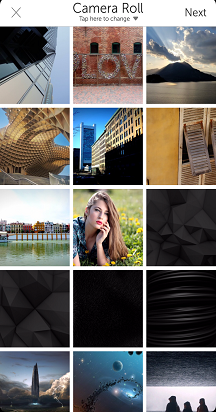
Başlangıç olarak: Microsoft SwiftKey uygulamanızı açma ve 'Temalar' seçeneğine dokunma
Veya
Microsoft SwiftKey Klavyenizi açın, Araç Çubuğu'nu göstermek için '+' seçeneğine dokunun ve palet simgesine dokunun
-
'Temanızı tasarla' veya '+' seçeneğine dokunun. Zaten bir Fotoğraf teması kaydettiyseniz "Temanızı tasarla" istemini görmezsiniz. Bunun yerine '+' simgesine dokunmanız gerekir.
-
Film rulonuzdan veya alternatif bir konumdan fotoğraf seçin. Fotoğraflarınız JPG veya PNG biçiminde olmalıdır.
-
'İleri' tuşuna basın
Ardından, mevcut çeşitli ayarlama seçeneklerini inceleyeceğiz. İşiniz bittiğinde , 'Kaydet' tuşuna basmayı unutmayın, aksi takdirde tasarımınız kaybolur.
Yeniden boyutlandırma, yeniden konumlandırma ve döndürme
Şunları yapabilirsiniz:
-
Odağı belirli bir alana çekme. Fotoğrafınızı yakınlaştırmak ve uzaklaştırmak için sıkıştırın.
-
Aynı sıkıştırma hareketini kullanarak fotoğrafınızı döndürebilirsiniz.
-
Fotoğrafınızı yeniden konumlandırmak için sınır kutusunun içinde sürükleyin.
Hata yaparsanız, yeni bir başlangıç yapmak için 'Fotoğrafı sıfırla' tuşuna basmanız yeter.
Fotoğraf temanıza ad verin
Temanız için tanınabilir bir ad yazın. Bu yalnızca sizin tarafınızdan görüntülenebilir.
Arka plan parlaklığını ayarlama
Bu ayar, tuşların arkasında fotoğrafın ne kadarının görünür olduğunu belirler. Microsoft SwiftKey, fotoğrafınız için en uygun parlaklığı belirlemeye çalışır, ancak kaydırıcıyı sola ve sağa sürükleyerek ayarlayabilirsiniz.
Anahtar açılır renklerini ayarlama
Kullanılabilir anahtar açılır renk seçeneklerinden seçiminizi yapın. Seçmek için bir renge dokunmanız ve ardından aşağıdaki klavye görünümünü kullanarak seçiminizin önizlemesini görüntülemeniz gerekir.
Anahtar arka planını ayarlama
Anahtar arka planınızı da ayarlayabilirsiniz; gri veya saydam tonları arasından seçim yapabilirsiniz.
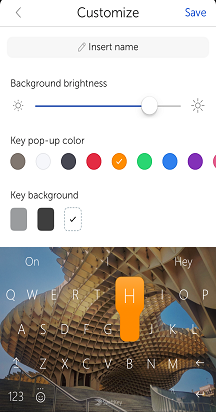
3 - Fotoğraf temalarını silme
Bir temayı sildiğinizde geri alamayacağınızı lütfen unutmayın. Bunun yerine tasarımınıza sıfırdan yeniden başlamanız gerekir.
Silmek için:
-
'Sil' istemini görüntülemek için temanıza uzun basın
-
Onaylamak için üzerine dokunun
4 - SSS
İzinler
Microsoft SwiftKey, Fotoğraf temaları sihirbazına ilk kez girdiğinizde fotoğraflarınıza erişmek için izninizi ister. Kendi uygulamanızı oluşturmak için onaylamanız ve kabul etmeniz gerekir.
Gizlilik Politikamız hakkında daha fazla bilgi için lütfen şu bağlantıyı ziyaret edin: https://privacy.microsoft.com/en-gb/privacystatement
Fotoğraf temaları Yedekleme & Eşitleme ile çalışır mı?
Şu anda Fotoğraf temalarınızı Microsoft SwiftKey Hesabınıza kaydetmek için Yedekleme & Eşitleme'yi kullanmak mümkün değildir. Bu nedenle Microsoft SwiftKey'i cihazınızdan kaldırırsanız daha önce oluşturduğunuz tüm temaları kaybedersiniz.
Bu, temalarınızın iOS ve Android cihazlar arasında aktarılamayacağı anlamına da gelir.
Ek özelleştirme seçenekleri
iOS ve Android'de Fotoğraf temaları arasında farklar vardır. Microsoft SwiftKey ekibi tüm geri bildirimleri yakından izler ve buna göre değişiklikler yapar.